WiFi无线上网,小编教你如何查看WiFi密码
- 分类:Win8 教程 回答于: 2018年03月24日 10:30:17
据了解,绝大部分的用户在上网时,都会设置wifi密码,因为,这样不但能保障数据安全,而且还能减少和避免被人蹭网,所以,非常重要,不可马虎。但时间久了,很多用户自己会忘记密码,那么要怎么查看呢?下面,小编给大家带来了查看WiFi密码的操作图文了。
家庭当中如果有宽带的话,电脑设置无线网络之后,手机就可以很好的上网了,也不需要手机花费任何的流量费用了,手机上网也需要知道自己家的wifi密码,但是忘了这个WiFi密码怎么办呢?下面,小编就来跟大家分享查看WiFi密码的建议。
如何查看WiFi密码
按住快捷键Win+R,打开运行,输入control

无线上网图-1
打开控制面板。
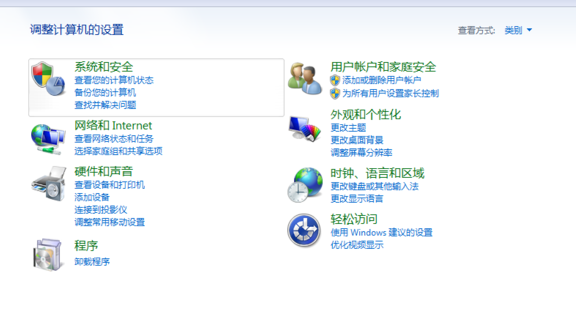
无线网络图-2
点击查看网络和internet,

密码图-3
点击:查看网络状态和任务。
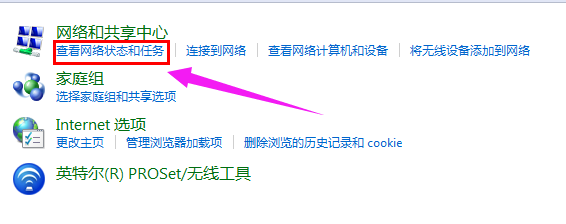
无线网络图-4
找到自己链接的无线,点击打开无线状态面板,然后点击无线属性。
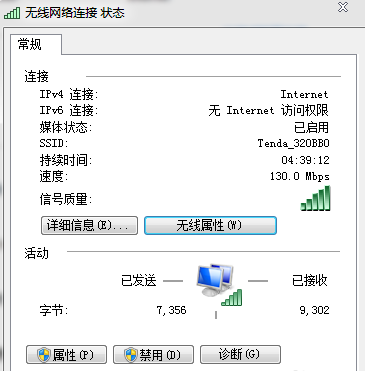
密码图-5
打开后切换到安全选项卡。

WiFi图-6
在下边的显示字符前边打勾,就可以看到无线的密码了。
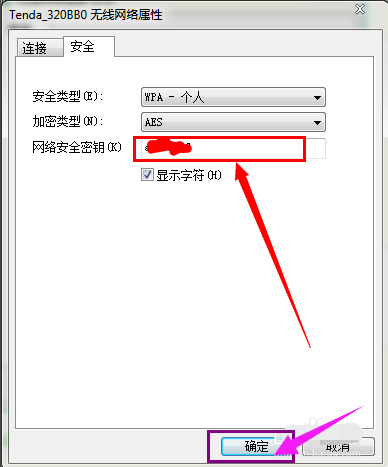
密码图-7
以上就是查看WiFi密码的操作方法了。
 有用
26
有用
26


 小白系统
小白系统


 1000
1000 1000
1000 1000
1000 1000
1000猜您喜欢
- 蓝牙键盘Win8 专为Windows 8 设计..2024/03/16
- win8出现720错误2023/12/14
- 海尔电脑一键重装系统win8详细步骤..2019/09/20
- Win8游戏Win7兼容性问题:如何高效解决..2024/10/15
- win8专业版系统下载2024/08/28
- 解答如何更新显卡驱动2019/01/12
相关推荐
- Win8关机小技巧大公开,快速关机超简单!..2023/10/23
- Win8系统安装教程:轻松学会使用U盘安装..2024/02/29
- win8密钥,小编教你如何激活win8系统..2018/02/11
- 如何激活Windows 82024/10/06
- 小白怎么安装win8游戏版的教程..2022/03/19
- 教大家lenovo台式电脑怎么重装系统..2021/09/02














 关注微信公众号
关注微信公众号



